1、点击打开剪映。
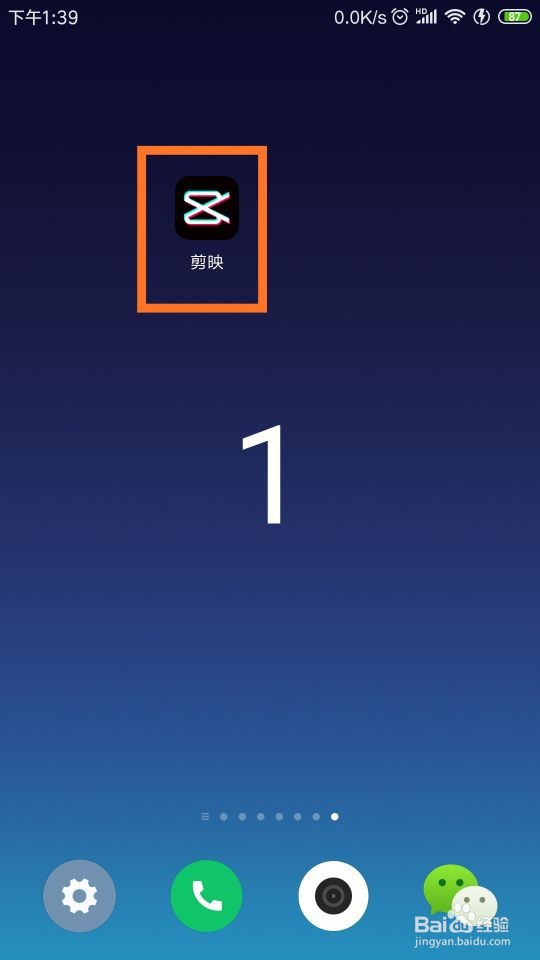
2、在手机相册中,点击选择横版视频,添加的项目。
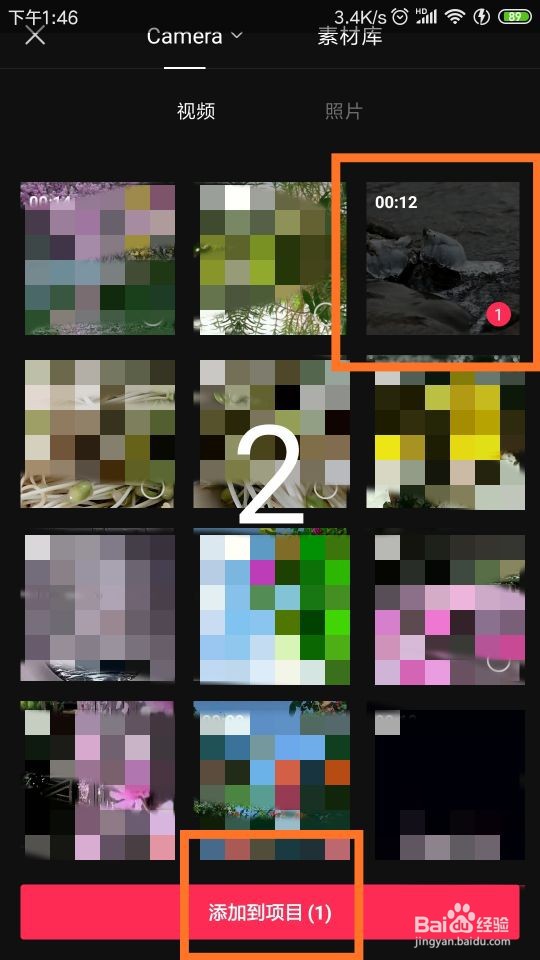
3、点击页面下方菜单栏中的“比例”标志。
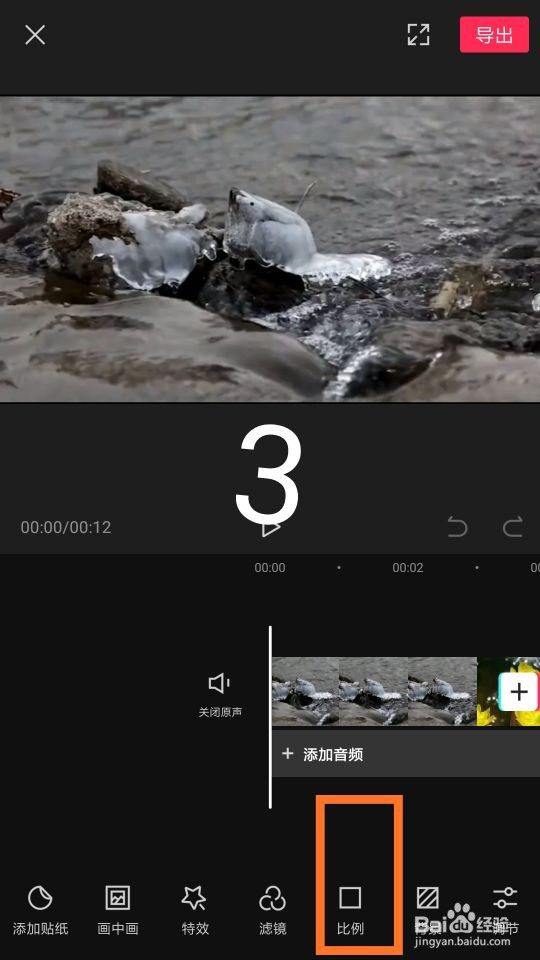
4、在“比例”页面,选择“9:16 ”比例,这时,横版视频就变成竖版视频了。
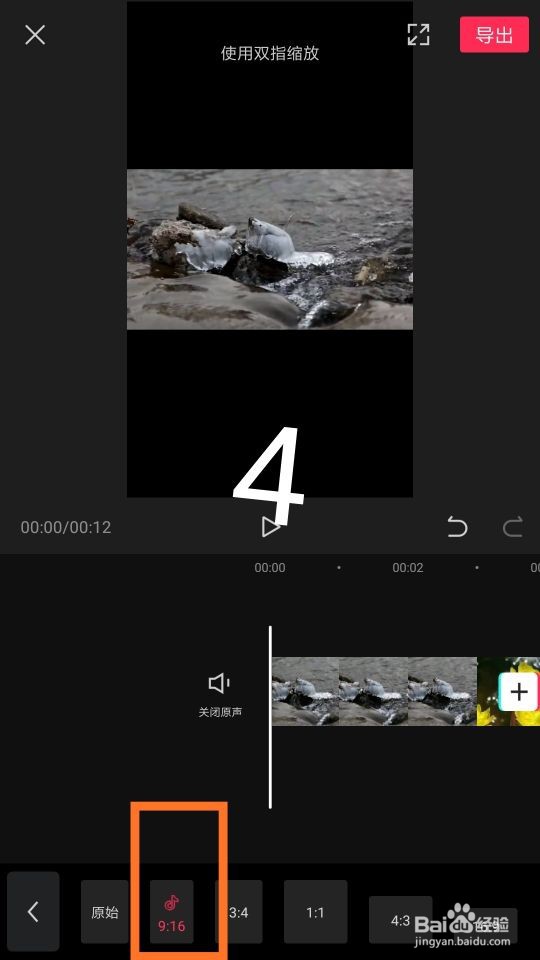
5、点击“画中画”标志。
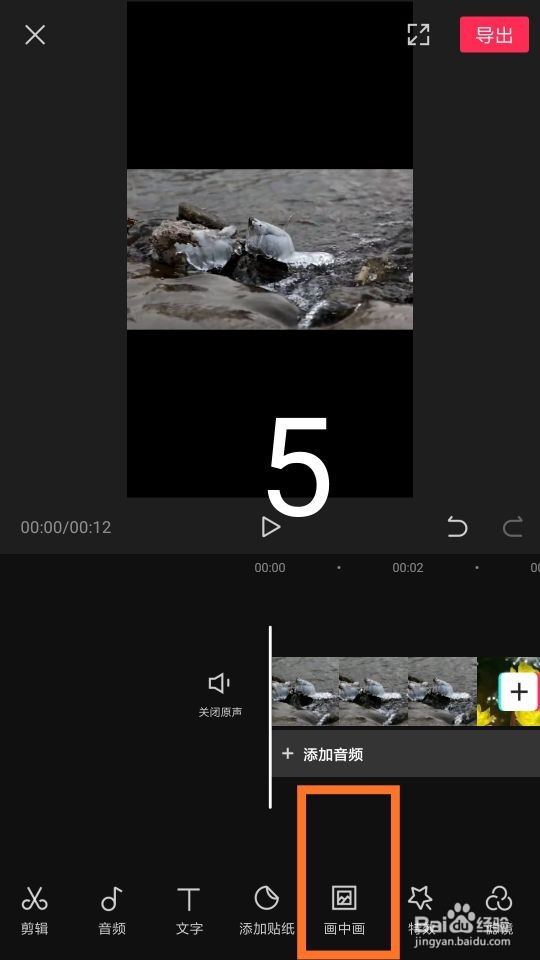
6、在素材库中选择你的logo,添加到 项目。
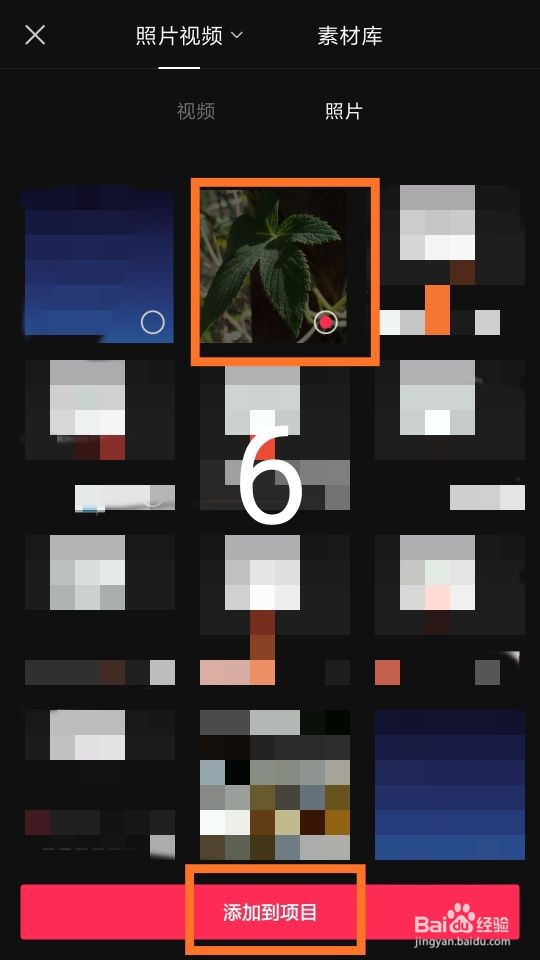
7、调整logo的大小,按住图片即可移动它的位置。
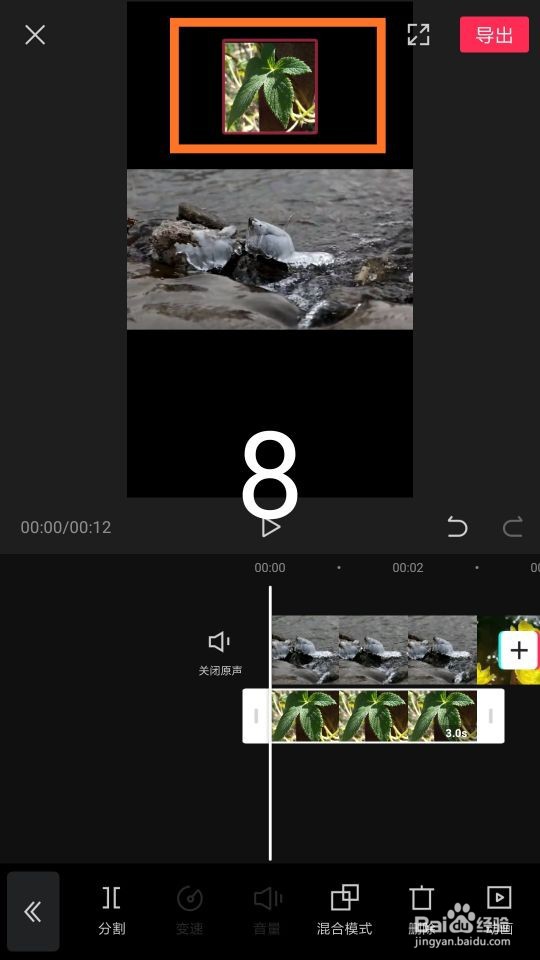
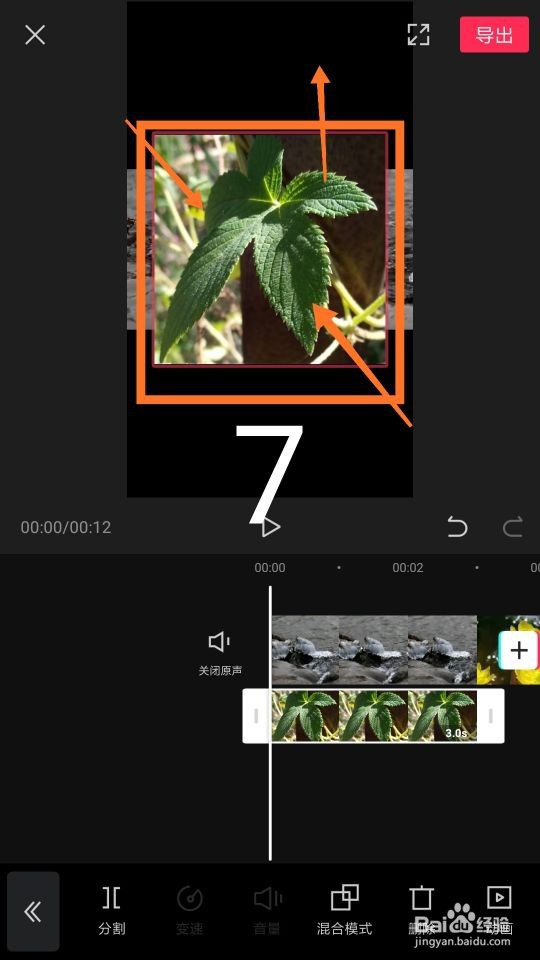
8、点击菜单栏中的“文字”标志。
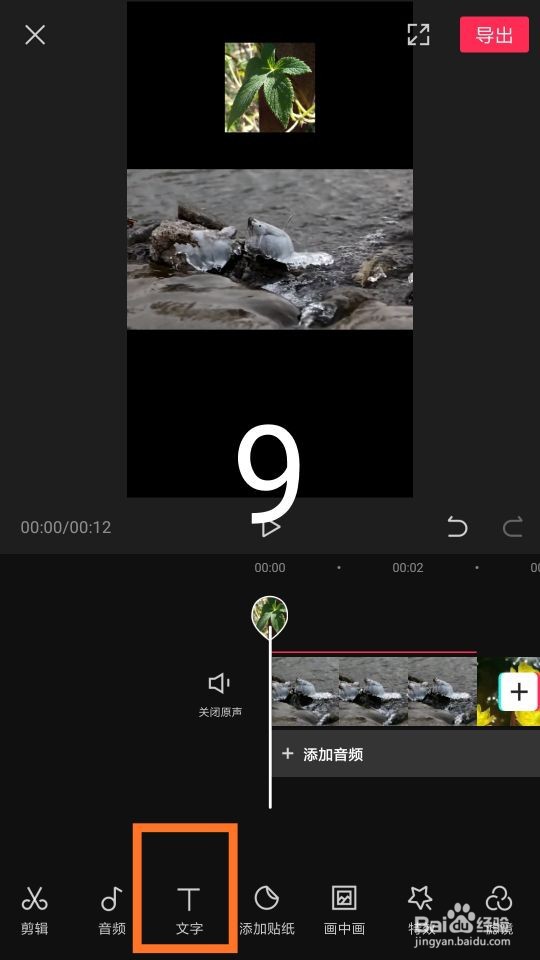
9、在页面中间的空白处输入文字,并调节文字的样式。
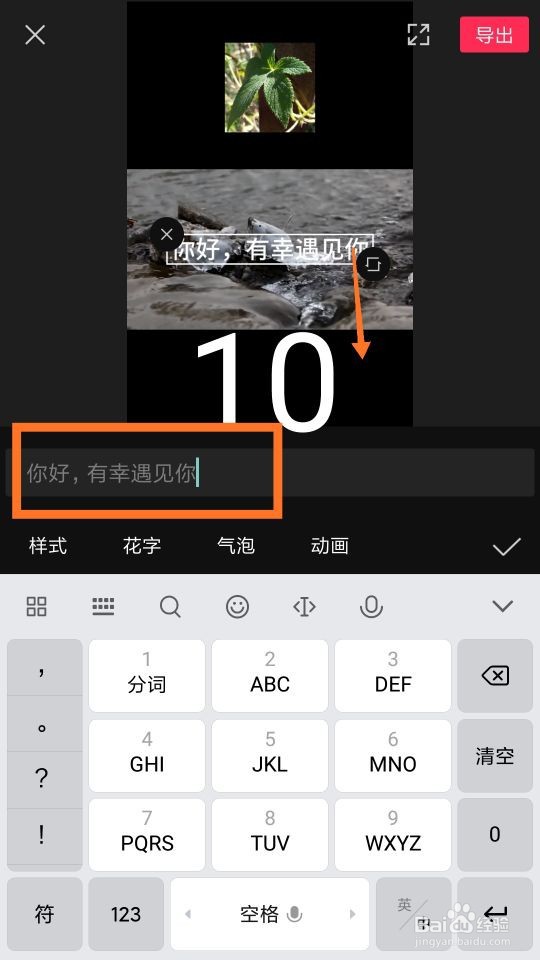
10、按住文字框,可以移动文字的位置。

11、这样,页面上下带有logo和字幕的视频就制作完成了。
